Crear/Otorgar permisos en los nuevos programas dentro del menú del sistema
- El usuario debe tener los permisos necesarios
Roles o Actores
El usuario que otorga permisos y pueda crear entradas en el sistema, debe ser un usuario con los permisos respectivos.
Proceso o Flujo
A continuación los siguientes pasos para crear y asignar una entrada a un usuario en el sistema:
1- Crear o verificar que haya una entrada en la siguiente ruta: Administración>entitlements (#1), buscar en que módulo está (#2) y darle ir (#4). Si no está, proceder a crear uno nuevo (#3) mostrado en la siguiente pantalla.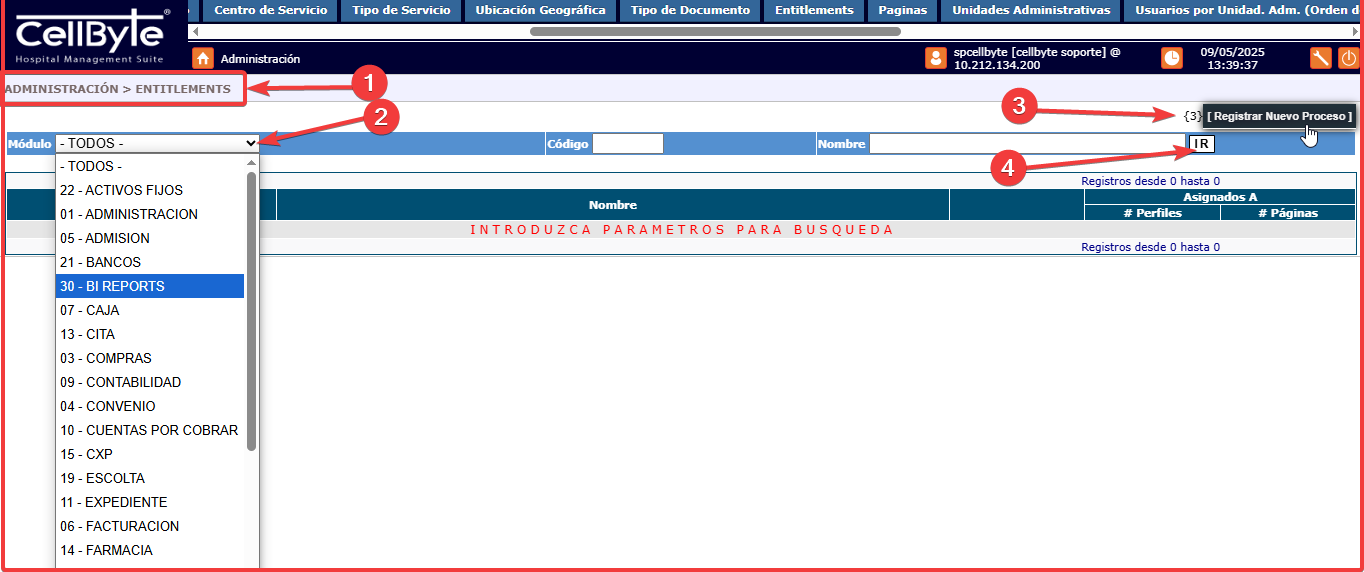
Al darle al punto #3 anterior (creación), se mostrará la siguiente pantalla. Si es un reporte o un mantenimiento, marcar las casillas correspondientes. El punto #1 es dónde se dará el nombre al registro, en el punto #2 se tomará el módulo del menú al cual pertenece, el punto número #3 para darle los permisos más sencillos y en los números inferiores se encuentran permisos especiales que deben ser marcados (#4) para que funcione el proceso como se requiere. Los últimos (#4) deben ser dados por el programador.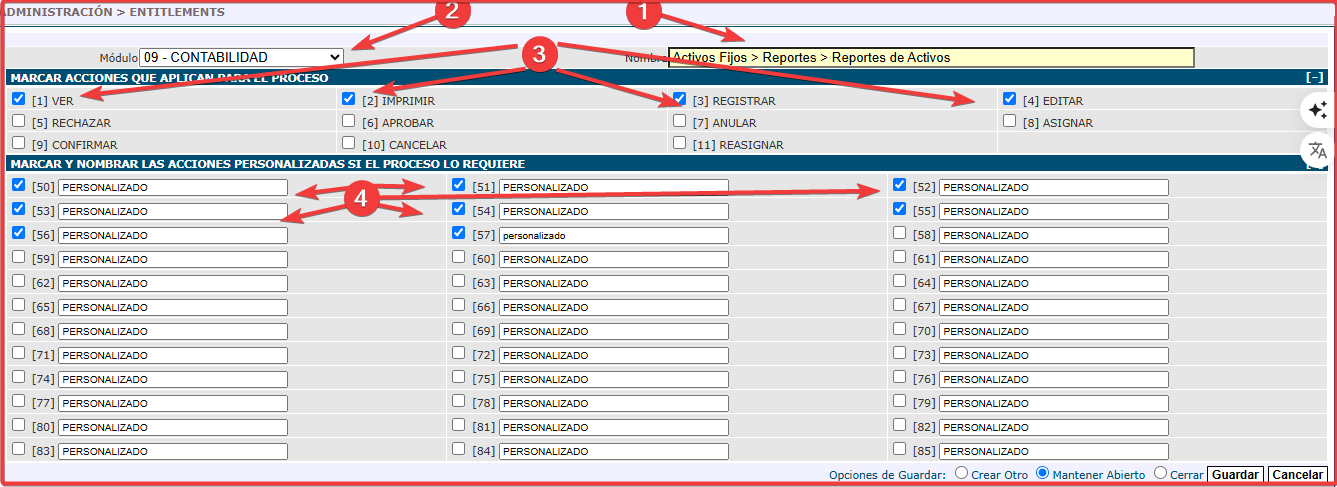
Una vez guardado el registro nuevo, se procede a ir al menú de programas o páginas mostrado en la siguiente imagen, en la cual se muestra la ruta (#1), el campo en la pantalla para buscar por nombre del programa #2 (debe ser dado por el programador), la lista de programas una vez se le da buscar (#3), las acciones que tiene seleccionadas en ese momento (#4) y el punto #5 (botón "asignar"), para seleccionar los permisos que se quieren otorgar del programa.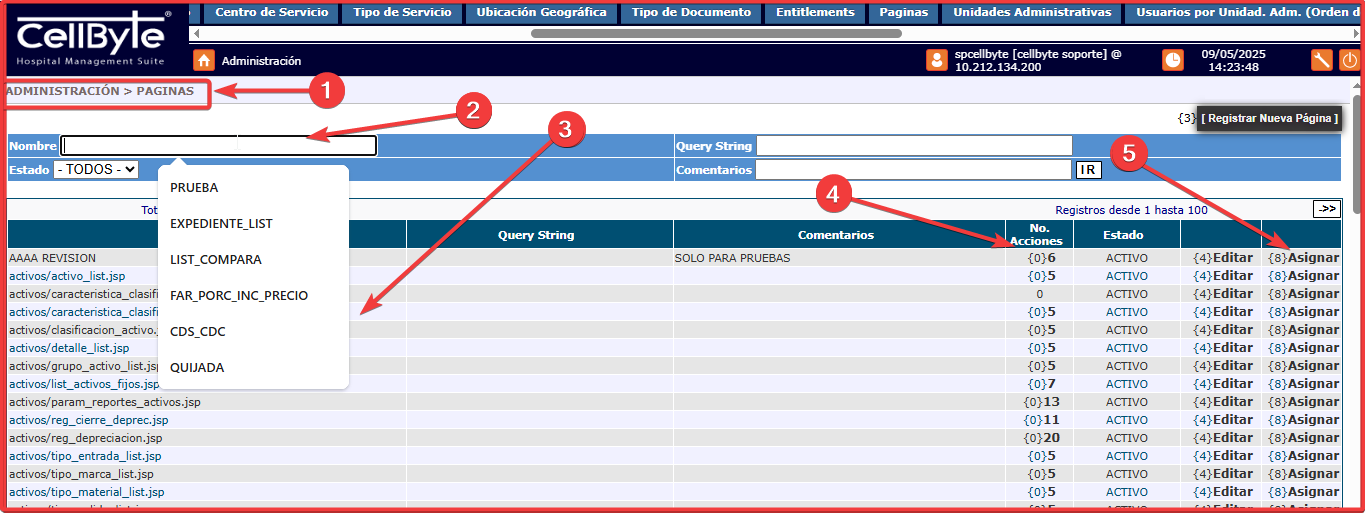
Una vez seleccionado el botón "asignar" del programa requerido, se muestra la siguiente pantalla en la cual se verá como punto #1 la ruta, el punto # 2 muestra el módulo al que pertenece, el punto #3, los puntos a seleccionar o permisos a otorgar y el punto # 4 muestra el nombre del entitlement creado y asignado desde el inicio.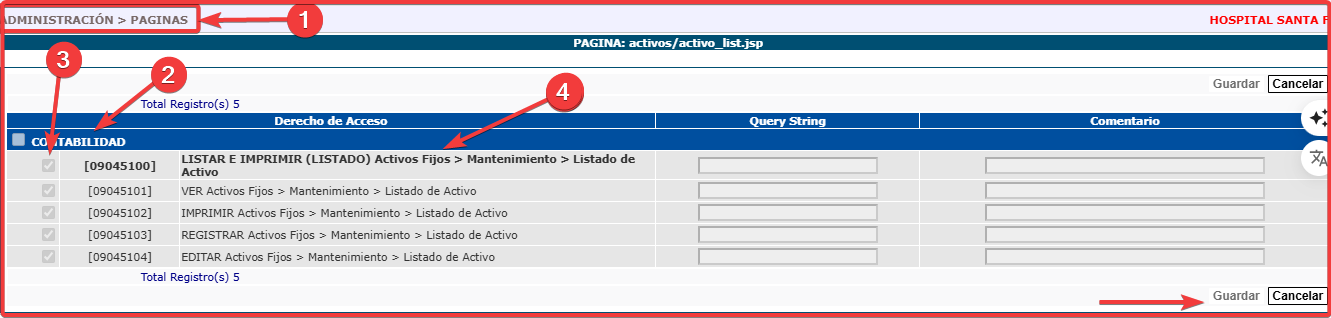
Una vez dado los permisos al proceso dentro de las páginas, se les otorga estos mismos permisos (numeraciones) a los perfiles que se les quiere dar.
Primero se busca el perfil al que se le quiere otorgar el permiso, una vez mostrado el perfil en la pantalla se le da al botón "asignar".
(punto #1 muestra la ruta y el #2 el botón asignar).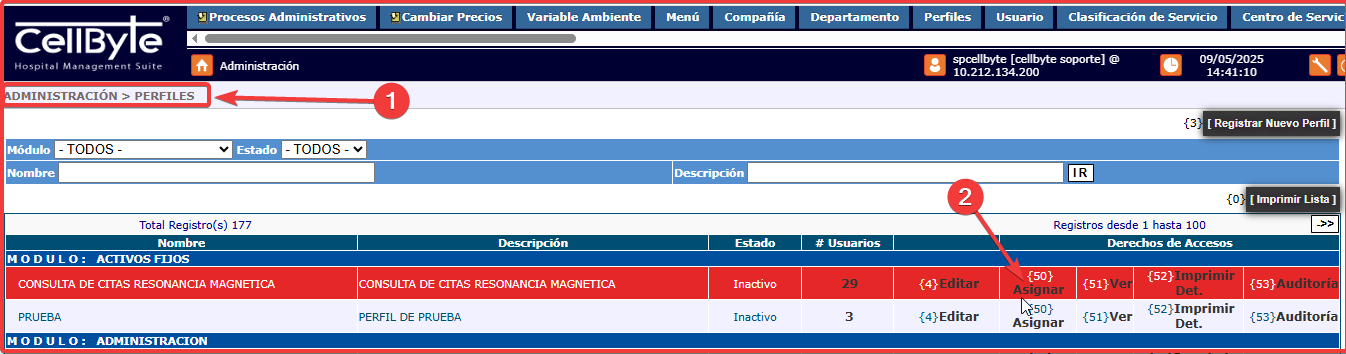
La siguiente pantalla muestra la ruta (#1) para dar los permisos e igual que la anterior, se selecciona el módulo (#2) y luego los permisos (#3).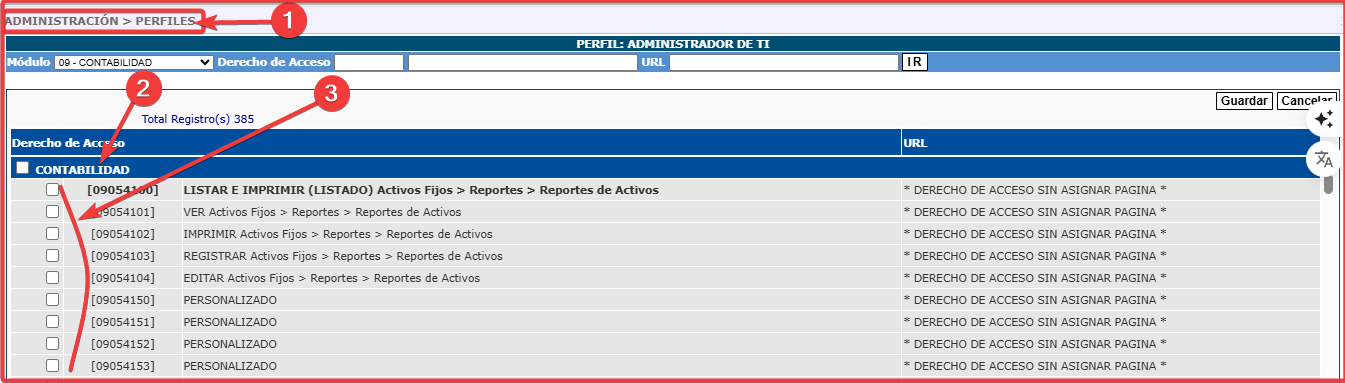
Este perfil se otorga a los usuarios correspondientes según criterios de administración.
* En caso que tenga acceso al programa y quiera saber cuales son los número de los permisos.
Debe ir al programa dentro del menú (#1) de la siguiente imagen, posicionarse con el cursor sobre el programa (#2) y apuntar el nombre del programa que aparece en la parte inferior (#3).
En el siguiente ejemplo queremos saber cuales son los número(s) de permiso()s para que un usuario pueda acceder a "facturación>procesos>facturación electrónica".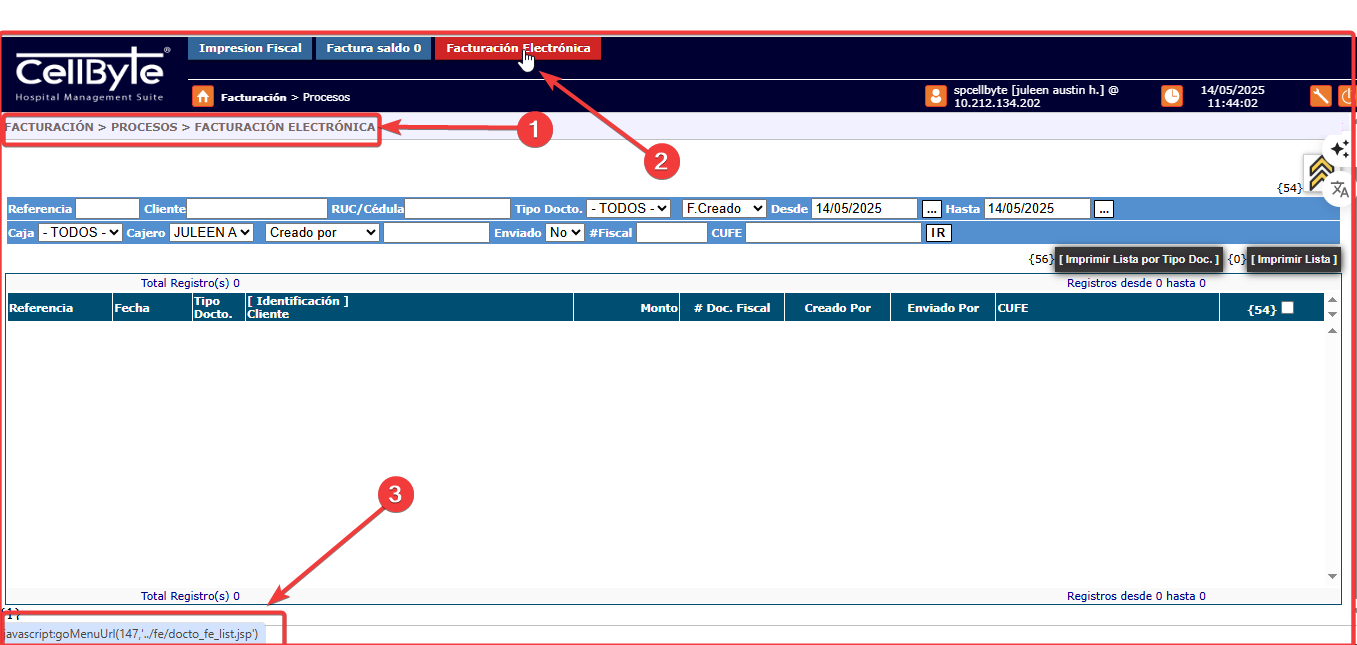
Cómo se puede ver, el nombre del programa es docto_fe_lis_jsp (#3) de la imagen anterior, luego se debe ir a la ruta "Administración>paginas" (punto #1 de la siguiente imagen) y buscar el programa dándole el nombre o parte del nombre y darle "ir" (punto #2).
Una vez localizado el programa, darle al punto #3 que son los permisos que ya se tienen.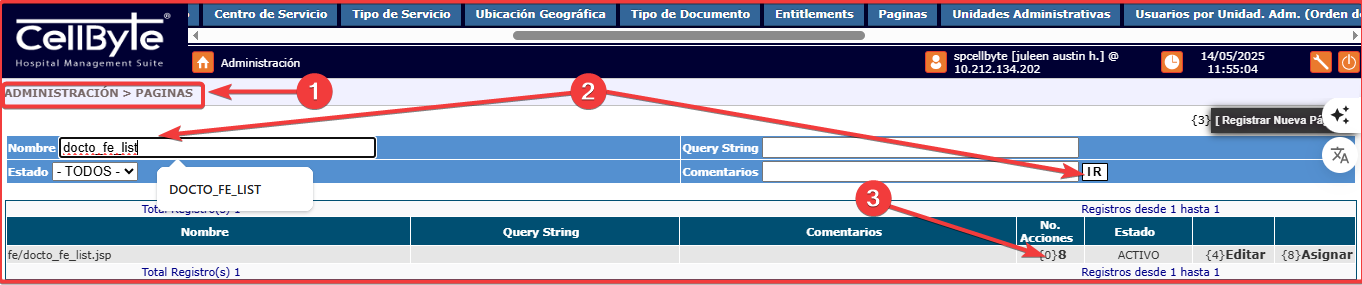
Al darle clic al punto # 3 anterior, se mostrará la siguiente imagen mostrando los número(s) de permisos que estamos buscando (punto # 1 de la siguiente imagen).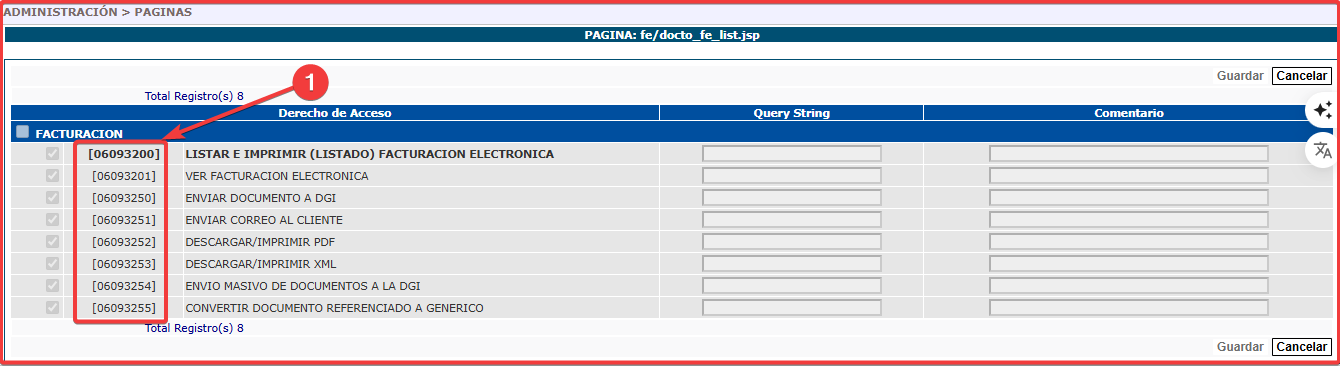
Con estos números podemos asignárselos a cualquier perfil que se quiere que lo tenga.